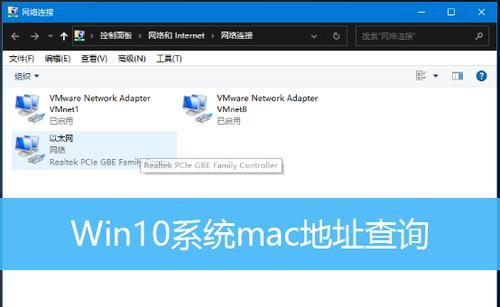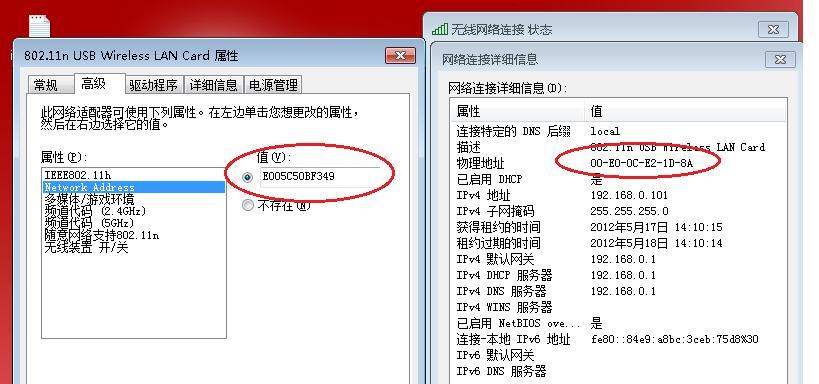如何查看电脑的MAC地址信息(掌握查看MAC地址的方法)
游客 2024-12-03 14:25 分类:数码设备 42
在计算机网络中,MAC地址是一个唯一标识网络设备的地址。了解如何查看电脑的MAC地址信息对于诊断网络问题、保护网络安全至关重要。本文将为你介绍多种方法来查看电脑的MAC地址信息。
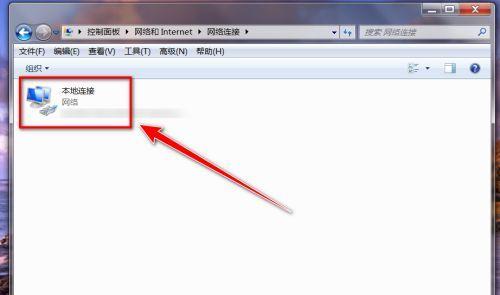
1.使用命令行查看MAC地址
通过运行命令行工具,如Windows的命令提示符或Mac的终端,可以查看电脑的MAC地址。在命令行中输入“ipconfig/all”(Windows)或“ifconfig”(Mac/Linux),然后找到物理地址一栏,即为该电脑的MAC地址。
2.在网络连接属性中查看MAC地址
在Windows中,你也可以通过打开“控制面板”-“网络和共享中心”-“更改适配器设置”,然后右击所需网络连接,选择“状态”-“详细信息”,即可找到MAC地址。
3.查看路由器的DHCP客户端列表

登录路由器的管理界面,一般在高级设置或网络设置中,可以找到DHCP客户端列表。该列表会显示连接到路由器的设备的名称、IP地址和对应的MAC地址。
4.使用网络扫描工具查看MAC地址
网络扫描工具如WireShark、AngryIPScanner等可以扫描局域网内所有设备,并显示设备的IP地址和MAC地址。通过运行这些工具,你可以方便地获取电脑的MAC地址。
5.查看网卡属性中的MAC地址
进入电脑的设备管理器,展开“网络适配器”选项卡,找到你的网卡型号,右击选择“属性”,在“高级”或“详细信息”选项卡中即可找到网卡的MAC地址。
6.在BIOS设置中查看MAC地址
对于一些特殊的嵌入式系统,可以通过进入BIOS设置界面查看电脑的MAC地址。具体操作方法因电脑品牌而异,可查阅相应的用户手册获取指导。
7.在设备背面查找MAC地址
某些设备会在其背部或底部标有MAC地址,如路由器、交换机、电视机等。你可以直接查看设备上的标签以获取MAC地址。
8.通过ARP命令查看局域网内设备的MAC地址
在命令行中输入“arp-a”,即可显示局域网内所有设备的IP和对应的MAC地址。这对于查找特定设备的MAC地址非常有用。
9.使用第三方网络工具查看MAC地址
除了上述方法,还有一些第三方网络工具可以帮助你查看电脑的MAC地址,如AdvancedIPScanner、Nmap等,它们提供了更多的功能和扫描选项。
10.查看无线路由器的MAC地址过滤列表
如果你使用的是无线网络,路由器往往提供了MAC地址过滤的功能。你可以登录路由器管理界面,查找相关设置选项,以查看已连接设备的MAC地址。
11.通过查看系统信息获取MAC地址
在Windows系统中,你可以按下Win+R组合键,输入“msinfo32”打开系统信息窗口,然后在左侧导航栏点击“组件”-“网络”-“适配器”,即可查看到所有网络适配器的MAC地址。
12.在操作系统设置中查看MAC地址
在某些操作系统中,如Windows10、MacOSX等,你可以通过进入系统设置,点击“网络”或“网络与互联网”,然后选择“连接”的选项卡,在相关连接的详细信息中查找到MAC地址。
13.使用软件工具查看MAC地址
一些软件工具如网络管理工具、系统工具箱等可以提供便捷的方式查看电脑的MAC地址。你可以从互联网上下载并安装这些软件,并按照其使用说明进行操作。
14.查找设备文档或支持网站获取MAC地址
如果你无法从以上方法中找到MAC地址,你可以参考设备的用户手册、产品说明书或官方支持网站,以获取更多关于查看MAC地址的指导信息。
15.保护MAC地址的安全性
MAC地址是设备的唯一标识,可能被恶意利用。为了保护网络安全,应当避免公开或泄露MAC地址,并定期更新设备的固件和操作系统,以防止被黑客攻击。
通过本文的介绍,我们了解了多种方法来查看电脑的MAC地址信息。无论是通过命令行、网络扫描工具还是在系统设置中,都可以方便地获取到MAC地址。然而,我们也应该注意保护MAC地址的安全性,以维护网络的安全。
轻松获取电脑的硬件标识信息
在网络连接中,MAC地址扮演着重要的角色,它是一台计算机网络接口卡(NIC)的唯一标识符。了解电脑的MAC地址信息可以帮助我们更好地管理和维护网络设备。本文将介绍如何查看电脑的MAC地址信息,让我们一起来了解吧!
1.如何在Windows系统下查看MAC地址

通过简单的步骤,在Windows操作系统下查看MAC地址非常容易。点击“开始”按钮,然后选择“控制面板”。接着,在控制面板中找到并点击“网络和Internet”选项,然后选择“网络和共享中心”。在网络和共享中心中,点击“更改适配器设置”链接,最后右键单击所需的网络连接,选择“状态”,在弹出窗口中点击“详细信息”,即可找到MAC地址信息。
2.如何在Mac系统下查看MAC地址
Mac系统提供了多种方式来查看MAC地址。一种常见的方式是点击屏幕左上角的苹果图标,选择“系统偏好设置”。在系统偏好设置窗口中,点击“网络”选项,然后选择所需的网络连接,在弹出窗口中点击“硬件”标签,即可找到MAC地址信息。
3.如何在Linux系统下查看MAC地址
对于Linux系统用户来说,查看MAC地址也非常简单。打开终端窗口,输入命令:“ifconfig-a”,然后按下回车键。系统将显示所有网络接口的详细信息,包括MAC地址。
4.如何通过路由器查看连接设备的MAC地址
如果你想查看通过路由器连接的设备的MAC地址,可以通过登录路由器管理界面来实现。打开浏览器,输入路由器的IP地址,并按下回车键。在登录界面中输入正确的用户名和密码,然后点击登录。一旦成功登录,你可以在管理界面中找到一个设备列表,其中列出了连接到该路由器的设备及其对应的MAC地址。
5.如何通过命令行查看MAC地址
对于喜欢使用命令行的用户来说,也可以通过命令查看MAC地址。在Windows系统下,打开命令提示符窗口,输入命令:“ipconfig/all”,然后按下回车键。在输出结果中找到你所需的网络连接,即可找到对应的MAC地址信息。
6.了解MAC地址的组成结构
MAC地址通常由六个字节组成,每个字节以冒号或者短横线分隔开。前三个字节称为厂商识别码,用于标识设备的制造商,后三个字节是设备的唯一标识码。
7.MAC地址的作用与意义
MAC地址在网络通信中起到了重要的作用,它可以用于唯一地标识网络设备,并在数据包传输过程中进行目标地址的定位。
8.MAC地址与IP地址的区别
MAC地址与IP地址是完全不同的概念。MAC地址是硬件地址,用于标识网络设备的物理位置;而IP地址是逻辑地址,用于标识设备在网络中的位置。
9.如何修改MAC地址
在某些情况下,我们可能需要修改设备的MAC地址。可以通过修改操作系统或者使用专门的工具来实现。不过需要注意,修改MAC地址可能会导致网络连接问题,需要谨慎操作。
10.MAC地址与WiFi定位技术
借助于WiFi信号,可以实现对设备位置的定位。通过收集设备的MAC地址和对应的信号强度,可以通过WiFi定位技术精确定位设备的位置。
11.MAC地址与安全性
由于MAC地址是唯一的,所以可以用作网络安全性的一部分。通过配置网络设备仅接受特定MAC地址的连接,可以增加网络的安全性。
12.MAC地址伪造
有时候我们可能需要伪造设备的MAC地址,以隐藏设备的真实身份。但需要注意,MAC地址伪造可能违反法律法规,并且可能引起网络连接问题。
13.MAC地址与跨网段通信
在不同的网络中进行通信时,需要经过路由器进行跨网段通信。路由器会根据目标MAC地址来转发数据包,实现不同网络之间的通信。
14.MAC地址的重要性与保护
MAC地址是设备的硬件标识,具有重要性和保护的必要性。在网络连接中,我们应该妥善保护自己设备的MAC地址,避免被他人恶意利用。
15.
通过查看电脑的MAC地址信息,我们可以更好地管理和维护网络设备。本文介绍了在不同操作系统下查看MAC地址的方法,并对MAC地址的结构、作用、与IP地址的区别等进行了解析。希望本文能够帮助读者更好地了解和应用MAC地址相关知识。
版权声明:本文内容由互联网用户自发贡献,该文观点仅代表作者本人。本站仅提供信息存储空间服务,不拥有所有权,不承担相关法律责任。如发现本站有涉嫌抄袭侵权/违法违规的内容, 请发送邮件至 3561739510@qq.com 举报,一经查实,本站将立刻删除。!
- 最新文章
-
- 如何使用cmd命令查看局域网ip地址?
- 电脑图标放大后如何恢复原状?电脑图标放大后如何快速恢复?
- win10专业版和企业版哪个好用?哪个更适合企业用户?
- 笔记本电脑膜贴纸怎么贴?贴纸时需要注意哪些事项?
- 笔记本电脑屏幕不亮怎么办?有哪些可能的原因?
- 华为root权限开启的条件是什么?如何正确开启华为root权限?
- 如何使用cmd命令查看电脑IP地址?
- 谷歌浏览器无法打开怎么办?如何快速解决?
- 如何使用命令行刷新ip地址?
- word中表格段落设置的具体位置是什么?
- 如何使用ip跟踪命令cmd?ip跟踪命令cmd的正确使用方法是什么?
- 如何通过命令查看服务器ip地址?有哪些方法?
- 如何在Win11中进行滚动截屏?
- win11截图快捷键是什么?如何快速捕捉屏幕?
- win10系统如何进行优化?优化后系统性能有何提升?
- 热门文章
-
- 电脑屏幕出现闪屏是什么原因?如何解决?
- 拍照时手机影子影响画面怎么办?有哪些避免技巧?
- 笔记本电脑膜贴纸怎么贴?贴纸时需要注意哪些事项?
- 修改开机密码需要几步?修改开机密码后如何验证?
- 如何使用ip跟踪命令cmd?ip跟踪命令cmd的正确使用方法是什么?
- win10系统如何进行优化?优化后系统性能有何提升?
- 华为root权限开启的条件是什么?如何正确开启华为root权限?
- 电脑图标放大后如何恢复原状?电脑图标放大后如何快速恢复?
- 如何使用cmd命令查看局域网ip地址?
- 如何使用cmd命令查看电脑IP地址?
- cdr文件在线转换格式的正确方法是什么?
- 如何通过命令查看服务器ip地址?有哪些方法?
- 苹果a1278笔记本i5操作方法是什么?遇到问题如何解决?
- 手机无法连接移动网络怎么办?可能的原因有哪些?
- win10专业版和企业版哪个好用?哪个更适合企业用户?
- 热评文章
-
- 争雄神途手游对战攻略?如何提升对战技巧和胜率?
- 能赚钱的网络游戏有哪些?如何选择适合自己的游戏赚钱?
- 2023年最热门的大型3d游戏手游有哪些?排行榜前十名是哪些?
- 轩辕剑天之痕怎么玩?游戏特色玩法有哪些常见问题解答?
- 4D急速追风游戏怎么玩?游戏体验和操作技巧是什么?
- 原神迪希雅如何培养?培养迪希雅需要注意哪些常见问题?
- 好玩的小游戏推荐?哪些小游戏适合消磨时间?
- 最好玩的小游戏有哪些?如何找到最适合自己的一款?
- 末日公寓攻略完整版怎么获取?游戏通关秘诀是什么?
- 修魔世界战斗系统怎么玩?有哪些特色功能和常见问题解答?
- 哪个职业在传奇私服中最受欢迎?最受欢迎职业的优劣势是什么?
- 传奇手游哪款好玩?2024年最热门的传奇手游推荐及评测?
- 国外很火的手游有哪些?如何下载和体验?
- 2023最新手游推荐有哪些?如何选择适合自己的游戏?
- 盒子游戏交易平台怎么用?常见问题有哪些解决方法?
- 热门tag
- 标签列表
- 友情链接